Любые действия с электронной подписью осуществляются с помощью криптопровайдера (СКЗИ) — компьютерного ПО для выполнения криптографических операций. В России с начала 2019 года для формирования и проверки юридически значимой КЭП может использоваться программа, которая поддерживает новый ГОСТ Р 34.10-2012 — КриптоПро CSP 4.0 и выше.
Но для работы на веб-площадках возможностей десктопного CSP будет недостаточно — понадобится установить специальный программный модуль КриптоПро ЭЦП browser plug-in и настроить браузер. В этой статье расскажем, как «подружить» плагин для криптопровайдера с Yandex Browser, Mozilla Firefox, Chrome и Internet Explorer.
Настроим вашу электронную подпись под ключ за 30 минут!
Оставьте заявку и получите консультацию.
Плагин для браузера Крипто Про ЭЦП: что это такое и для чего нужен
Плагин — отдельный модуль без интерфейса, который расширяет возможности основной программы, но без нее функционировать не может. Модуль Сrypto Про ЭЦП для браузера дает криптопровайдеру «доступ» в интернет и позволяет использовать свои возможности для работы с электронной подписью на торговых площадках, информационных порталах и других веб-ресурсах. Владелец КЭП может подписывать в режиме онлайн документы и данные веб-форм, проходить аутентификацию в системах интернет-банкинга, подавать заявки на участие в торгах, вести электронный документооборот.
Как установить сертификат ЭЦП и настроить работу через Яндекс браузер
Плагин для электронной подписи работает в «связке» с десктопным ПО, поэтому его необходимо установить на компьютер. Программный блок совместим со многими версиями операционной системы Windows, а также с ОС Linux, MacOS и iOS. Работать с ЭЦП можно в браузерах Yandex Browser, Mozilla Firefox, Opera, Chrome и Internet Explorer после проведения несложной настройки. Алгоритм действий по «внедрению» дополнения зависит от браузера. Например, в IE требуется добавить адрес сайта в надежные узлы, а в Mozilla Firefox — произвести ручное включение модуля.
Источник: online-kassa.ru
Как настроить Яндекс браузер для работы с электронной подписью
Внимание! В данной статье описан процесс настройки ТОЛЬКО для электронных подписей, выданных с использованием криптопровайдера КриптоПРО CSP и для аппаратных ключен (Рутокен ЭЦП, JaCarta ГОСТ и пр.). Если Ваша электронная подпись выдана с использованием иного криптопровайдера (например, Vipnet CSP, Lissi CSP и пр.) дальнейшие настройки могут повредить вашу операционную систему! Для настройки обратитесь в организацию, выдавшую вам электронную подпись!
Где взять Яндекс Браузер?
Скачать Браузер можно с официальной страницы разработчика: https://browser.yandex.ru/
Процесс скачивания и установки описывать не будем, он достаточно прост и понятен.
Настройка яндекс браузера для работы с ЭЦП
Установка компонентов для работы с электронной подписью
- КриптоПРО CSP;
- КриптоПРО ЭЦП Browser plugin;
- Плагин системы электронного правительства (нужен только для работы с сайтом Госуслуг и ЕСИА).
С 1 января 2019 года рекомендуемым к использованию является КриптоПРО CSP версии 4.0 и выше, поэтому мы рекомендуем использовать именно его. Скачать актуальную версию можно с нашего сайта .
Установка КриптоПРО CSP достаточно простая, с ней может справится любой пользователь — запустить скачанный файл и далее следовать мастеру установки.
Актуальную версию КриптоПРО ЭЦП Browser plugin можно скачать с сайта производителя по прямой ссылке: https://www.cryptopro.ru/products/cades/plugin/get_2_0
Установка КриптоПРО ЭЦП Browser plugin также достаточно простая — запустить скачанный файл и следовать мастеру установки.
Также потребуется установить расширение для браузера, его можно установить по ссылке: https://chrome.google.com/webstore/detail/cryptopro-extension-for-c/iifchhfnnmpdbibifmljnfjhpififfog . Как откроется страница нажмите «Установить», через пару секунд расширение установится.
Плагин системы электронного правительства можно скачать на странице загрузок: https://ds-plugin.gosuslugi.ru/plugin/upload/Index.spr
При переходе по ссылке скачивание плагина начнется автоматически. Установка плагина также проста, дополнительной настройки не требует.
Для работы в Яндекс Браузер потребуется установка расширения. Для его установки необходимо открыть Яндекс Браузер и в нем открыть ссылку https://chrome.google.com/webstore/detail/ifcplugin-extension/pbefkdcndngodfeigfdgiodgnmbgcfha и нажать кнопку «Установить». Через пару секунд плагин должен установиться.
Выключаем лишнее
Вместе с некоторыми программами (например, Яндекс Браузер) могут установиться дополнительные программы, которые могут помешать нормальной работе с электронной подписью на некоторых сайтах.
Чтобы избежать проблем — рекомендуем удалить такие программы как Менеджер браузеров, Кнопка Яндекс на панели задач, Элементы Яндекс для Internet Explorer. Удаляются они штатными средствами MS Windows — через Панель управления — Программы и компоненты.
Включение настроек для работы с подписью
Включения настроек для работы с электронной подписью производится через меню браузера. Для этого выполним следующие действия:
Откроем меню браузера (в правом верхнем углу браузера кнопка с тремя полосками) и выберем пункт меняю «Дополнения» как указано на рисунке или в адресной строке просто открываем страницу browser://tune.

В открывшемся окне с плагинами необходимо включить нужные нам плагины: КриптоПРО ЭЦП и Расширение для плагина Госуслуг (при необходимости).

После включения плагинов необходимо подключить возможность работы с защищенным соединением TLS по ГОСТ. Для этого заходим в настройки браузера и в разделе «Сеть» поставим галочку «Подключаться к сайтам, использующим шифрование по ГОСТ.» Как указано на рисунках ниже.

После включения этих настроек можно без перезагрузки начинать работать с электронной подписью на нужном нам ресурсе.
Обращаем внимание! Для корректной работы защищенного соединения требуется отключать антивирус на время работы с подписью! Это необходимо при работе на сайта ФНС или на сайте ЕРУЗ (zakupki.gov.ru). А что касается знаменитого антивируса Касперского, то у него надо делать «Выход» (отключение не помогает)!
Обычно настройка Яндекс.Браузера для работы с электронной подписью занимает у наших специалистов 10-15 минут. Вы можете обратиться в нашу платную техническую поддержку за помощью . Стоимость настройки электронной подписи в Яндекс.Браузер обычно стоит 1000 рублей!
Заказать услугу
Нужна наша помощь в настройке? Сэкономьте свое время и обратитесь в нашу платную техническую поддержку!
Источник: avitek.ru
Первоначальная установка/переустановка BssPlugin
1. Если ранее плагин уже был установлен, но работает некорретно, необходимо зайти в Панель управления компьютераПрограммы и компоненты и удалить BSS Multiplatform Plugin:
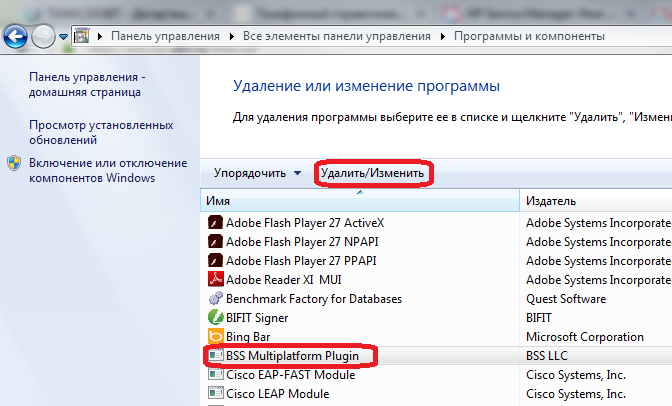
2. При следующем входе после ввода пароля появится предупреждение
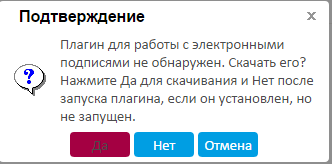
Необходимо нажать «Да»
В Internet Explorer
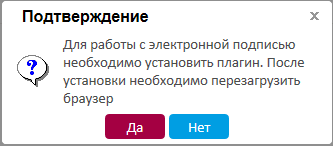
После нажатия кнопки «Да», внизу браузера появится сообщение «Вы хотите выполнить или сохранить BssPluginSetup.exe»

Нужно нажать «Выполнить», произойдет скачивание файла и автоматический запуск установщика.
В Google Chrome
После нажатия кнопки «Да», внизу, в браузере появится сообщение о сохранении файла «BssPluginSetup.exe»

Нажимаем «Сохранить», происходит скачивание файла. Скаченный файл отображается внизу слева

В Mozilla Firefox

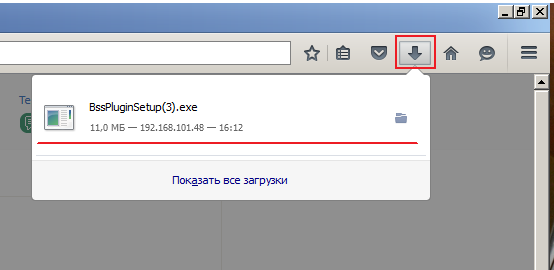
В Yandex браузере
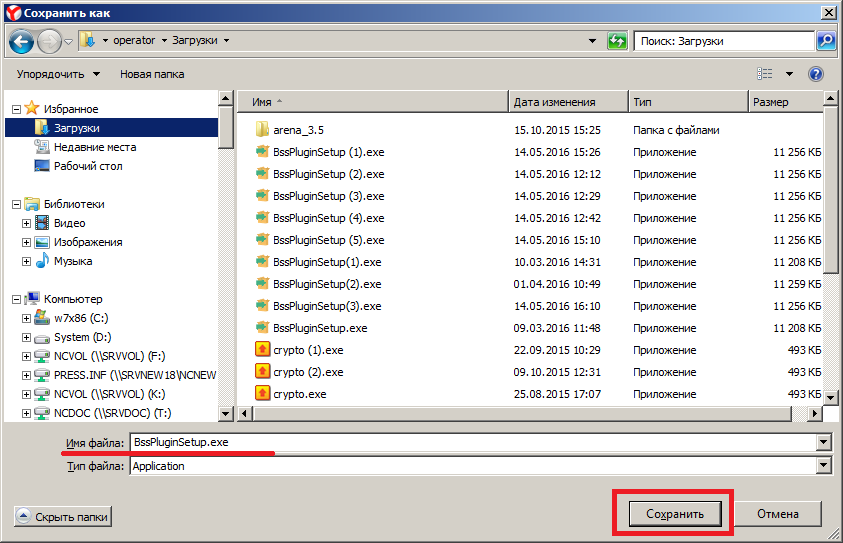

После сохранения, нажать в верхнем правом углу значок стрелочки вниз и из списка выбрать BssPluginsSetup.exe
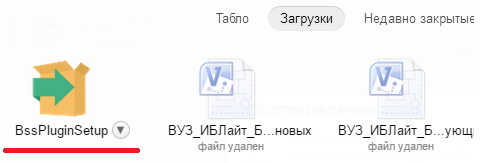
3. После запуска файла, появляется форма выбора языка, нажимает «Принять»

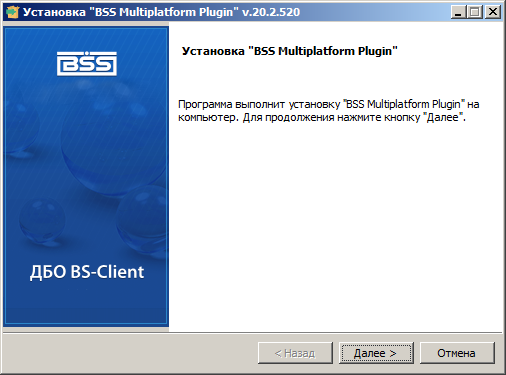
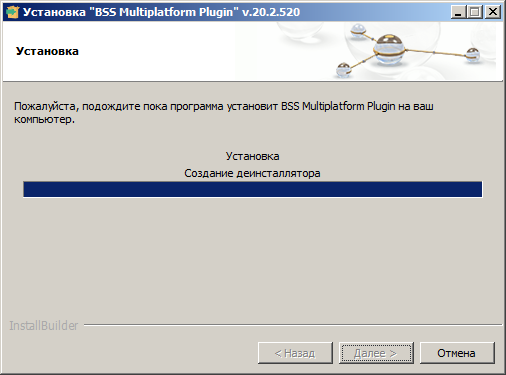
После установки, нажимаем «Завершить»
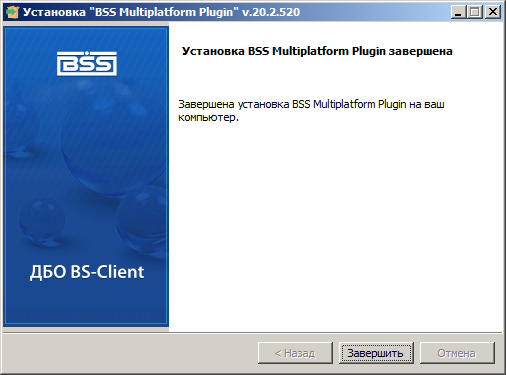
После установки обязательно нужно перезапустить браузер, для этого необходимо его полностью закрыть и открыть заново.
4. После перезапуска браузера, снова заходим на страницу https://ibc.ubrr.ru/ru
Обязательно необходимо очистить кэш нажатием комбинации клавиш Ctrl+F5
Вводим логин и пароль.
В Mozilla Firefox может появится сообщение:
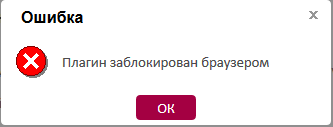
Необходимо разблокировать плагин, для этого в верхней части браузера нужно щелкнуть по кнопке «Разрешить»
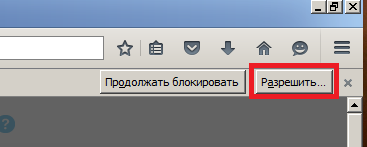
После в левой части появиться две кнопки, нужно нажать «Разрешить и запомнить»
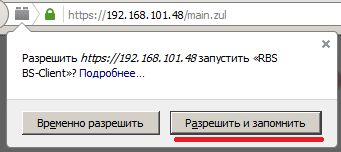
Если данное сообщение не появилось, необходимо зайти в настройки (верхний правый угол)  , щелкнуть по кнопке «Дополнения»
, щелкнуть по кнопке «Дополнения»  , в левой части выбрать раздел «Плагины»
, в левой части выбрать раздел «Плагины» 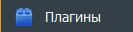 , среди всех плагинов найти RBS BS-Client и в правой части выбрать «Всегда включать»
, среди всех плагинов найти RBS BS-Client и в правой части выбрать «Всегда включать»

Перезапустить браузер и зайти заново.
Источник: www.ubrr.ru
